ладельцы крутых смартфонов типа айфон знают, что эти гаджеты обладают множеством опций, одна из которых – это возможность подключиться к внешнему телевизионному монитору. Чтобы с комфортом наслаждаться разнообразным медиаконтентом, нужно правильно подключиться к нему и синхронизировать устройство.
Мы попытаемся помочь вам разобраться с несложными манипуляциями, ответив на следующие вопросы:
- Какие модели телефонов можно присоединить к смарт-телевизору, а какие – нет?
- Какие новые возможности для пользователя айфона открывает его совмещение с телевизором?
- Какими способами можно законнектить смартфон и синхронизировать устройство?
К Smart-телевизору можно подключать айфоны четвертой и выше моделей, потому что у модельного ряда меньше четырех возможность подсоединения не была заложена.
Для гаджетов компании Apple выпускается фирменный интерфейс Lightning, поэтому они не нуждаются в специальных устройствах для подключения.
После подсоединения айфона к телевизору потенциал вашего мобильного аппарата значительно расширится. Вы сможете просматривать на экране TV видеофайлы и иные изображения, прослушивать музыкальные произведения. Некоторые модели айфона (4, 5, 5s) могут служить консолями для онлайн-игр, пятая серия гаджета предусматривает его превращение в мультимедиацентр.
Как подключить iPhone или iPad к телевизору, если у вас нет Apple TV
Коннект смартфона и синхронизация устройства осуществляются при помощи либо физического интерфейса (HDMI, USB), либо беспроводной технологии (WiFi или AirPlay).
Подключение при помощи кабеля
Подключить айфон к телевизору очень просто. Для того чтобы подключить телевизор и модель айфон 5 серии при помощи HDMI кабеля, вам потребуется еще и цифровой AV адаптер. Как правило, он идет в комплекте с аппаратом. Если же при подключении вы заметили, что его нет, тогда потребуется его купить в магазине или как вариант воспользоваться услугами интернет магазина.
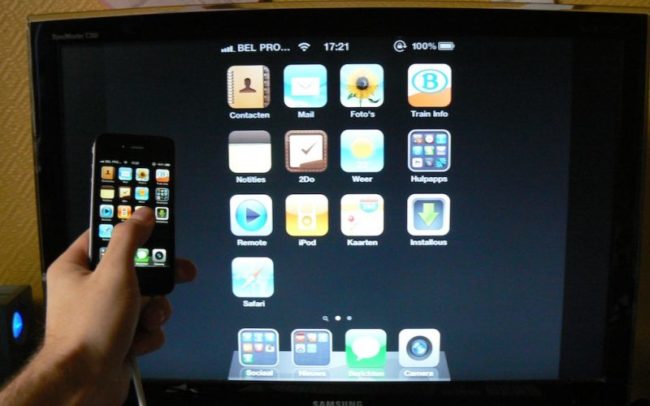
Обратите внимание: при вопросе как айфон можно подключить к Смарт телевизору, ответ может быть однозначно один. Во-первых, подключаться могут только аппараты серии четыре и выше. Во- вторых, все телефоны, которые выпущены ранее, лишены данной функции. Для подключения новых моделей потребуется другой адаптер – Lightning.
При покупке HDML кабеля не обязательно чтобы он был дорогой. Стоимость адаптера не влияет на его качество, поэтому можно брать любой.
Как подключить
Для тог чтобы у пользователя все получилось, необходимо знать, как правильно подключить и как синхронизировать.
- для правильного подключения и синхронизации необходимо кабель подключить к двум устройствам;
- AV адаптер вставляется в 30пиновый разъем, а HDML в разъем на адаптере;
- HDML подключается к ТВ. Как правило, разъем находится на задней панели.
Подобное подключение позволяет не только передавать качественно изображение, но еще и звук. Если модель вашего TV не новая, то может случиться так, что нужного разъема там не окажется. В этом случае необходимо включить телевизор и переключить его на сигнал ввода.
Обратите внимание: качество передаваемого сигнала напрямую зависит от самого аппарата. Если у вас 4 модель, то на экране не будет отображаться дисплей мобильного. На нем можно будет увидеть приложения, благодаря которым можно будет запустить музыку, видео. Также меню игр будет отсутствовать.
Кроме того, во время воспроизведения необходимой информации на голубом экране, можно аппарат еще и заражать. Для этого необходимо соединить кабелем для получения зарядки, так как само устройство разряжается очень быстро.
Использование аналогового разъема
Для того чтобы знать, как подключить модель айфон к домашнему телевизору через usb, нужно обратить внимание на следующее. Прежде всего, вам потребуется адаптер. Здесь все будет зависеть от того, какой у вас iPhone.
- Если 3G, 4S, тогда нужно покупать AV-кабель от Apple. Выглядит он, как разъем с тремя зубцами. Чаще всего он окрашен в красный, желтый и белый цвет. Также можно приобрести кабель с 5-ю зубцами. Он в свою очередь синий, зеленый, красный, желтый и белый.
- Для моделей 5 серии нужен Lightning, который идет в основном вместе с телефоном. Используя его можно на телевизоре подключиться к VGA разъему. Такие провода продаются отдельно.

Обратите внимание: если вы используете кабель VGA, то звук в этом случае подключает отдельно. Трехцветные штекеры могу передать только видео изображение.
AirPlay и Apple TV
Беспроводное подключение высокого качества изображения становится возможным при условии:
- что дополнительное устройство относится к новому поколению Apple TV;
- модель смартфона – не ниже 4 серии;
- оба устройства обновлены по последней версии iOS.
Алгоритм подключения следующий:
- в мобильном устройстве включается AirPlay;
- в его меню выбирается центр управления и Apple TV;
- на экране телевизора появляется весь медиаконтент вашего гаджета.
Чтобы подключить смартфон к телевизору марки Самсунг, воспользуйтесь каналом wi-fi. При просмотре вы можете пользоваться не только собственной информацией, но и данными чужих сайтов.
Источник: televopros.ru
Как подключить айфон к телевизору без проводов без дорогостоящего appleTV?
Здравствуйте уважаемые читатели! Многие из нас знают, что есть способ подключить iPhone или iPad к телевизору, используя протокол AirPlay от Apple. При том производитель яблочных гаджетов максимально упростил процедуру соединения: надо лишь иметь “родную” приставку к телевизору от фруктовой компании — AppleTV. Подключение производится буквально в два клика — поднимаем снизу “шторку”, нажимаем “AirPlay” и выбираем в списке имя AppleTV. После чего всё содержимое экрана может быть легко передано на телевизор без проводов.
Но есть у данного способа один жирный минус — стоимость AppleTV. Актуальные цифры Вы можете посмотреть сами на просторах сети, ну а мы предложим Вам отличную альтернативу, при использовании которой как сохраняется простота в использовании, так и N-ая сумма средств, которые теперь можно потратить на другие крутые гаджеты, к примеру, виброколонки или игровой адаптер.
Речь идёт об адаптере BSPW-100U, для которого поддержка AirPlay — это только малая часть его обширного функционала. Мы уже рассказывали о нём в одной из наших статей, ну а тут смотрите видео по возможностям работы с iOS:
В данном видео мы подробно рассказываем, как без использования проводов передать содержимое экрана любого IPhone и IPad в отличном качестве и со звуком на телевизор или проектор.
Для этого понадобится данное устройство: просто подключите его в порт HDMI телевизора, включите питание и сразу можно начинать трансляцию.
Путём нехитрых настроек через приложение, которое бесплатно доступно для загрузки в маркете, В два счёта можно интегрировать устройство в домашнюю сеть, что позволит получить бесконечно расширяемый радиус действия а также интернет на всех подключенных источников трансляции. При правильной настройке донгл может работать, как своего рода усилитель уже существующего сигнала Wi-Fi.
Вы получаете полноценную замену Apple TV, плюс можно транслировать экран не только с яблочных девайсов (в том числе Маков), но и с устройств на базе Windows и Android. Подробнее об этом можно почитать в других наших статьях и посмотреть наши ролики.
Надеемся, данный адаптер принесёт Вам радость использования, равно как и сэкономит значительную часть средств)
Источник: besprovodnoe.ru
Как подключить iPhone к телевизору
В создании этой статьи участвовала наша опытная команда редакторов и исследователей, которые проверили ее на точность и полноту.
Команда контент-менеджеров wikiHow тщательно следит за работой редакторов, чтобы гарантировать соответствие каждой статьи нашим высоким стандартам качества.
Количество просмотров этой статьи: 254 235.
В этой статье:
Из данной статьи вы узнаете, как подключить iPhone к телевизору с помощью переходника, кабеля HDMI, аналогового кабеля и Apple TV с AirPlay.
Метод 1 из 3:
HDMI переходник и кабель

- Для iPhone 4 нужен переходник 30-pin – HDMI.
- Подключить к телевизору через HDMI можно лишь iPhone 4 и более новые модели.

Достаньте кабель HDMI.

Подключите переходник HDMI к iPhone.

- Порты HDMI обычно расположены на задней или боковой панели телевизора.
- Запомните номер порта HDMI, которым он помечен на телевизоре.

Включите телевизор и iPhone, если они выключены.

Найдите и нажмите на переключатель источников сигнала для телевизора. На пульте или на самом телевизоре должна находиться кнопка, подписанная как «Input» (Вход) или «Source» (Источник).

- На экране телевизора будет дублироваться картинка с экрана iPhone 4S или более новой модели. iPhone 4 будет показывать черный экран до тех пор, пока вы не запустите приложение с видеопотоком, например, «ТВ» или «YouTube».
Метод 2 из 3:
Аналоговый переходник и кабель

- Для iPhone 4S или более новой модели вам понадобится переходник с 30-pin разъемом на одном конце и RCA — на другом.
- Для iPhone 5 или более новых моделей вам понадобится переходник с lightning (8-контактный разъём) на VGA. Если на телевизоре нет порта VGA, используйте HDMI или Apple TV. Примечание: кабель VGA не передает звук. Для передачи звука вам придется использовать гнездо для наушников на iPhone. На iPhone 7 рекомендуется использовать HDMI.

Достаньте композитный кабель или кабель VGA.

Подключите аналоговый переходник к iPhone.

- Сопоставьте цвета композитных гнезд и разъемов: вставьте желтый (видео) разъем в желтое гнездо, а красный и белый (аудио) разъемы — в звуковые гнезда.
- Запомните номер порта, которым он помечен на телевизоре.

Включите телевизор и iPhone, если они выключены.

Найдите и нажмите на переключатель источников сигнала для телевизора. На пульте или на самом телевизоре должна находиться кнопка, подписанная как «Input» (Вход) или «Source» (Источник).

- На экране телевизора будет дублироваться картинка с экрана iPhone 4S или более новой модели. iPhone 4 будет показывать черный экран до тех пор, пока вы не запустите приложение с видеопотоком, например, «ТВ» или «YouTube».
Метод 3 из 3:
Airplay с Apple TV

- Для подключения вам понадобится iPhone 4 или более новая модель, а также Apple TV второго поколения (позднее 2010 года) или новее.

- Если вы впервые пользуетесь Apple TV, тогда сначала его нужно настроить.

Проведите пальцем по экрану iPhone снизу-вверх, чтобы отобразить Пункт управления.

Нажмите на Видеоповтор AirPlay .

- Если вы запускаете приложение с видеопотоком, такое как «Фотографии», «ТВ» или «YouTube», видео отобразится в полноэкранном режиме на телевизоре.
Дополнительные статьи

найти удаленные приложения на iPhone

убедить родителей купить вам iPhone

редактировать документы на iPhone

разрешить доступ к приложению на iPhone

узнать, что ваше текстовое сообщение прочитано (на iPhone/iPad)

добавлять слова в словарь iPhone

совершать покупки в магазинах с помощью PayPal на iPhone или iPad

заблокировать все входящие звонки на iPhone или iPad

включить меню разработчика на iPhone

использовать TOR в iPhone

зарядить iPhone без зарядного устройства

отключить режим VoiceOver на iPhone

изменить номер телефона Apple ID на iPhone

выйти из приложения «Почта» на iPhone
Об этой статье
Штатный автор wikiHow
В создании этой статьи участвовала наша опытная команда редакторов и исследователей, которые проверили ее на точность и полноту.
Команда контент-менеджеров wikiHow тщательно следит за работой редакторов, чтобы гарантировать соответствие каждой статьи нашим высоким стандартам качества. Количество просмотров этой статьи: 254 235.
Источник: ru.wikihow.com